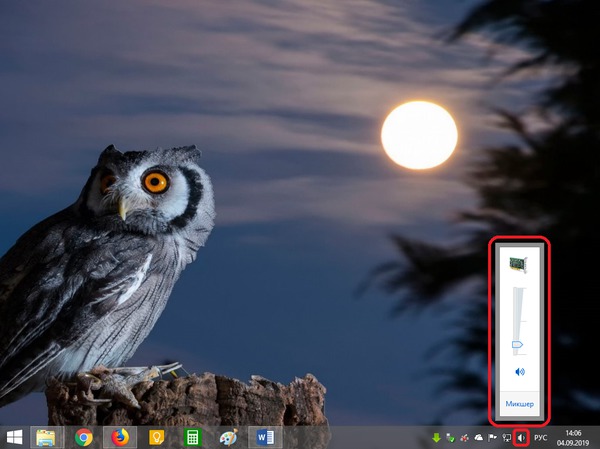Зеркальное отображение экрана вашего ноутбука или настольного ПК на вашем телевизоре на самом деле довольно просто, если вы знаете, что и как делать. Существует несколько способов вывести картинку на большой экран: проводной и беспроводной. В этой статье вы узнаете, как подключить ноутбук к телевизору через WiFi любым из этих способов.
Кстати, ранее мы уже писали о том, как увеличить шрифт на ноутбуке с Windows. Эта информация может вам пригодится, так как иногда на слишком большом экране система может выдавать «ноутбучный» шрифт.
Проводные методы являются самыми надежными, хотя им потребуется кабель HDMI — и, возможно, адаптер для вашего компьютера. Беспроводные методы также могут работать хорошо — они просто не идеальны.
Структура статьи
Кабель HDMI или адаптер
Стандартный кабель HDMI по-прежнему является лучшим способом получить экран компьютера на телевизоре. Это правда, является ли тот компьютер под гостиной телевизором, который выходит только на телевизор, или это ноутбук или настольный компьютер с собственным встроенным монитором, отражающим содержимое основного дисплея на телевизоре в качестве вторичного экран.
Это довольно просто. У вас, вероятно, уже есть кабель HDMI — если у вас его нет, вы можете купить дешевый кабель, подобный этому, и пропустить ненужные дорогие кабели. Подключите один конец кабеля к порту HDMI на задней панели вашего телевизора, а другой — к порту HDMI вашего ноутбука или настольного компьютера. Переключите телевизор на необходимый вход, и все готово! Вы также можете использовать параметры дисплея на своем ноутбуке или настольном ПК для настройки работы телевизора — независимо от того, отражает ли он ваш основной дисплей или работает как дополнительный рабочий стол.
Это теория. На практике многие современные ноутбуки не поставляются со встроенным портом HDMI. Эти порты ужасно велики и плохо работают с современными супертонкими ноутбуками. Вы все же можете подключить свой ноутбук к телевизору с помощью кабеля HDMI, однако вам понадобится только необходимый адаптер для порта, который подходит к вашему ноутбуку.
Многие ноутбуки — от MacBook от Apple до конвертеров Surface Pro от Microsoft — имеют порт Mini DisplayPort, а не порт HDMI. Вам нужно будет приобрести переходник Mini DisplayPort на HDMI, как это дешево, от Amazon, чтобы подключить этот ноутбук к телевизору или другому HDMI-порту дисплея. Обязательно проверьте, какой тип порта у вашего ноутбука есть перед покупкой такого адаптера.
Старые телевизоры (или более старые компьютеры) могут не иметь поддержки HDMI и могут потребовать другие кабели, например, кабель DVI или VGA. Современные телевизоры и компьютеры должны поддерживать HDMI, и вы должны использовать это, если это возможно.
Chromecast Screen Casting
Недорогое устройство Chromecast от Google предлагает простой способ отображения экрана вашего компьютера на телевизоре без использования кабелей. Хотя Chromecast обычно используется для «трансляции» контента с определенного приложения или веб-страницы на телевизор, вы также можете создать определенную вкладку браузера. Не только это, но есть экспериментальная функция в расширении браузера Chromecast, которая позволяет отображать весь рабочий стол вашего компьютера на устройство Chromecast, просматривая его на телевизоре.
Насколько это будет работать, зависит от того, насколько мощный компьютер, ваш Wi-Fi и другие факторы. Он не будет работать так же отлично, как кабель HDMI, — который просто работает без каких-либо проблем с радиопомехами, — но это, вероятно, самый простой способ сделать беспроводное зеркалирование с любого близлежащего ноутбука или настольного компьютера.
Как подключить ноутбук к телевизору через WiFi: Дублирование AirPlay
Для домашнего решения Apple требуется подключить к телевизору Apple TV-бокс. После того, как вы подключите камеру, вы можете использовать AirPlay от Apple для беспроводного отражения содержимого экрана Mac, iPhone или iPad на телевизоре.
В отличие от других опций беспроводного дисплея, это требует, чтобы вы пошли олл-ин на определенной экосистеме устройства — Apple. Однако, если у вас есть устройства Apple и Apple TV, это решение будет работать достаточно хорошо. Miracast, открытый стандарт беспроводного дисплея, который должен конкурировать с AirPlay от Apple, работает не так надежно, как в нашем опыте.
Как подключить ноутбук к телевизору через WiFi: Беспроводной дисплей Miracast
Предполагается, что Miracast станет открытой альтернативой AirPlay от Apple, позволяя вам «отображать» дисплей Android или устройства Windows без проводов на телевизоре или приставке. Поддержка кастинга встроена в последние версии Android, Windows 8 и Windows Phone 8. Ваш телевизор может включать или не включать в себя Miracast, хотя он появляется на более потоковых боксах, таких как Roku. Мы не могли заставить Miracast работать с Roku 3, но вам, возможно, больше повезет с новыми моделями. Вот как начать Miracasting.
Из-за всех проблем, с которыми мы столкнулись, мы рекомендуем вам попробовать последнюю версию Miracast. Если у вас есть оборудование, поддерживающее Miracast, не стесняйтесь пытаться — но не пытайтесь покупать аппаратуру с Miracast, так как есть все шансы, что вы будете разочарованы всеми проблемами, которые вы испытаете. Miracast явно нуждается в большем количестве времени в духовке, прежде чем он может надеяться стать простым в использовании, совместимым стандартом, которым он должен быть.
Если у вас есть еще какие-то интересные способы быстрого подключения ноутбука к телевизору — Обязательно пишите нам в форму комментариев на сайте. Мы будет очень благодарны.
Также, если у вас остались какие-то вопросы по теме «Как подключить ноутбук к телевизору через WiFi» то сообщите нам об этом также в форме комментариев на нашем сайте.